Quạt CPU không quay, quay rồi tắt và cách sửa lỗi chi tiết
Quạt CPU không quay, quay rồi tắt và cách sửa lỗi chi tiết
Sau một thời gian sử dụng, chiếc laptop của bạn trở nên nhanh nóng bất thường và xuất hiện tình trạng quạt CPU không quay hay quạt máy tính quay vài vòng rồi tắt. Đó là bởi chiếc quạt CPU gặp vấn đề hoặc thậm chí đã hư hỏng không thể quay. Vấn đề này không khó giải quyết, cùng xem cách khắc phục lỗi quạt CPU không quay nhanh gọn dưới đây nhé!
Nguyên nhân dẫn đến việc quạt CPU máy tính không chạy
Trước khi tìm cách khắc phục nguyên nhân quạt CPU máy tính không quay, bạn phải nắm được nguyên nhân dẫn đến việc này.

- Bụi bẩn tích tụ lâu ngày bám vào các bộ phận của quạt khiến quạt quay chậm, không quay.
- Quạt CPU bị khô dầu, hết keo tản nhiệt khiến quạt không quay.
- Cánh quạt bị hư, gãy bên trong khiến quạt dừng quay.
- Laptop nhiễm phần mềm độc, virus có hại
- Mạch cảm biến nhiệt của laptop bị hỏng, máy không cảm nhận được độ nóng để quạt quay
Khắc phục lỗi quạt CPU không quay, quay rồi tắt như thế nào?
Tương ứng với 5 lý do trên, sẽ có 5 cách khắc phục quạt tản nhiệt CPU không quay dưới đây. Hãy làm thử từng cách nếu bạn không biết lý do xuất phát do đâu nhé, bởi rất có thể quạt CPU của bạn đang gặp nhiều vấn đề cùng lúc.
Vệ sinh quạt tản nhiệt CPU
Phần lớn những chiếc quạt máy tính không quay, bị hỏng hóc là do vấn đề bụi bẩn tích tụ. Bạn có thể kiểm tra vấn đề này bằng cách dùng tay xoay thử xem quạt có quay được không.
Nếu bị kẹt bụi, quạt CPU sẽ ko quay. Tuy nhiên nếu quạt không rơi vào trường hợp này bạn cũng nên vệ sinh làm sạch thường xuyên, để tránh làm ảnh hưởng đến tuổi thọ của thiết bị.

Ngoài việc lau bụi bằng khăn ẩm, bạn có thể sử dụng một chiếc bình thổi khí để làm sạch hết bụi bẩn trong kẽ máy. Bạn cũng có thể tháo quạt CPU ra để làm sạch phần card và khu vực tản nhiệt tốt hơn.
Xem giải pháp hiệu quả cho lỗi: err_connection_refused khi truy cập web bị gián đoạn
Thêm keo tản nhiệt vào nếu quạt CPU không quay
Nếu vì nguyên nhân khô dầu, hết keo tản nhiệt mà quạt CPU ngừng quay, bạn chỉ cần thêm vào là được. Không có gì khó khăn cả, hãy mua dầu máy, chú ý không sử dụng dầu ăn để tra vào quạt.

Cách thực hiện như sau, dùng tay hoặc vật dụng kéo lớp keo ra giữa quạt và tháo phần nắp nhựa xuống. Dùng ống bơm hoặc xi lanh hút dầu, sau đó nhỏ 2-3 giọt nhỏ trên vòng bi. Chú ý nhỏ cẩn thận, không làm rơi vãi ra các bộ phận khác xung quanh đặc biệt là phần card máy.
Thay cánh quạt CPU
Nếu cánh quạt CPU bị hư, gãy khiến quạt không quay được. Hãy thay thế các cánh quạt để tiếp tục thực hiện chức năng làm mát, tản nhiệt cho máy. Bạn không cần phải mua loại quạt quá cao cấp đắt tiền, chỉ cần dùng loại chính hãng phổ thông là được. Một số bạn khi build PC lần đầu đã không chú ý nhiều đến việc sử dụng các sản phẩm quạt tản chất lượng.

Nếu bạn muốn biết CPU còn hoạt động tốt không có thể xem thêm cách kiểm tra cpu chạy bao nhiêu phần trăm chi tiết tại đây.
Cập nhật nâng cấp Driver CPU
Driver bị lỗi, quá cũ đều có thể khiến bộ phận làm mát gặp vấn đề. Hãy cập nhật Driver để xem quạt có hoạt động trở lại không.
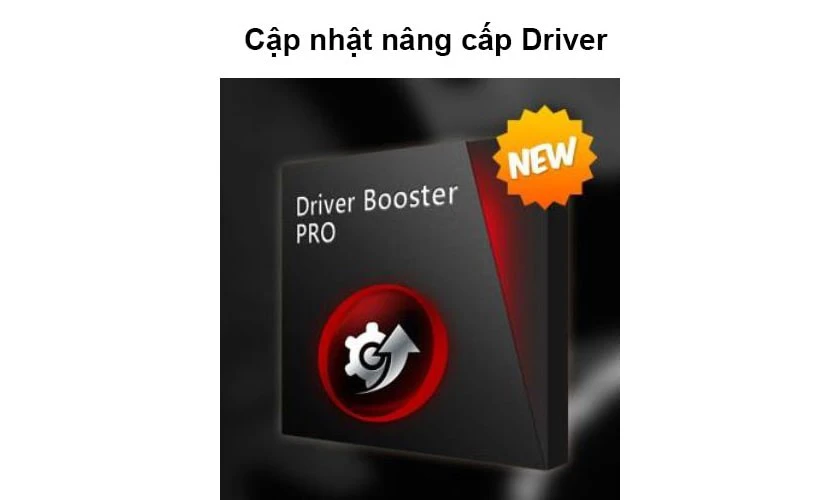
Diệt sạch virus, quét phần mềm độc hại cho laptop. Khi tất cả mọi mối nguy hại đều bị quét sạch, chắc chắn quạt CPU có thể hoạt động trở lại như ban đầu.
>>>Hướng dẫn chi tiết cách khắc phục không thể xác minh nhận dạng máy chủ đơn giản dễ làm
Sửa chữa quạt CPU không quay do bo mạch chủ mainboard
Bo mạch chủ mainboard, mạch cảm biến nhiệt là bộ phận vô cùng quan trọng như bộ não điều khiển quạt CPU quay. Nếu bo mạch bị hư hại, lỗi thì quạt CPU hoạt động tốt được.
Do đó, khi gặp lỗi quạt CPU quay rồi tắt bạn cần phải nhanh chóng tìm ra điểm hư để sửa chữa còn nếu không thể sửa được hãy thay thế chúng. Việc sửa bo mạch chủ không dễ dàng, nếu không có kiến thức vững tốt nhất bạn không nên tự sửa chúng.

Tránh cho việc càng sửa, càng hư kéo theo hư luôn cả những linh kiện khác.
Việc sửa chữa bo mạch không mất quá nhiều thời gian, bạn chỉ cần đem đến địa chỉ sửa chữa uy tín. Ngồi đợi một lát trong lúc nhân viên làm việc là có thể đem máy về.
Tìm hiểu nguyên nhân màn hình điện thoại bị mờ và cách khắc phục tại đây!
Tổng Kết
Bài viết này giúp bạn nắm được 5 cách khắc phục quạt CPU không quay có thể thực hiện dễ dàng tại nhà. Bạn có thể tiết kiệm chi phí đáng kể nếu tự sửa chữa quạt gió máy tính không quay, tuy nhiên hãy nhớ phải biết tự lượng sức mình nhé!
Bạn đang đọc bài viết Quạt CPU không quay, quay rồi tắt và cách sửa lỗi chi tiết tại chuyên mục Lỗi thường gặp trên website Điện Thoại Vui.

Tôi là Trần My Ly, một người có niềm đam mê mãnh liệt với công nghệ và 7 năm kinh nghiệm trong lĩnh vực viết lách. Công nghệ không chỉ là sở thích mà còn là nguồn cảm hứng vô tận, thúc đẩy tôi khám phá và chia sẻ những kiến thức, xu hướng mới nhất. Tôi hi vọng rằng qua những bài viết của mình sẽ truyền cho bạn những góc nhìn sâu sắc về thế giới công nghệ đa dạng và phong phú. Cùng tôi khám phá những điều thú vị qua từng con chữ nhé!





